Reklama
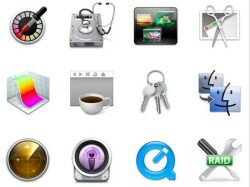 Ľudia sú zo svojej podstaty dobrí vizuálni študenti. Preto sú v našom mozgu ľahšie vyryté vizuálne veci. Rozpoznávame tváre na fotografiách jednoduchšie ako pri počúvaní popisu. Preto je prvou vecou, ktorú si pamätáme na určitý typ súboru alebo aplikácie, ikona.
Ľudia sú zo svojej podstaty dobrí vizuálni študenti. Preto sú v našom mozgu ľahšie vyryté vizuálne veci. Rozpoznávame tváre na fotografiách jednoduchšie ako pri počúvaní popisu. Preto je prvou vecou, ktorú si pamätáme na určitý typ súboru alebo aplikácie, ikona.
V počítačovom svete sú ikony vizuálnym predstaviteľom a osobnou identitou aplikácie. Z hľadiska marketingu sú ikony balením a jedným z predajných miest. Poznám niektorých ľudí, ktorí by vyskúšali (alebo dokonca kúpili) aplikácie len z dôvodu krásnej ikony. Ak si myslíte, že preháňam, navštívte iTunes Store a choďte do oddelenia aplikácií pre iPhone.
Mac je známy svojimi dobre vyzerajúcimi ikonami. Spoločnosť Apple nastavila svoj štandard ikon tak vysoko, že vývojári tretích strán musia porovnávať alebo prevyšovať kvalitu, ak chcú prežiť v náročnej komunite používateľov počítačov Mac.
Poskytovanie súborov a priečinkov niektorým osobnostiam
Aj keď používatelia počítačov Mac môžu sledovať svoje oči tónom krásne vytvorených ikon Mac, niektoré všeobecné položky vždy používajú rovnaké staré ikony. Som si istý, že rovnako ako ja, aj väčšina používateľov počítačov by rada dala svojim osobným súborom a priečinkom jedinečné osobnosti.
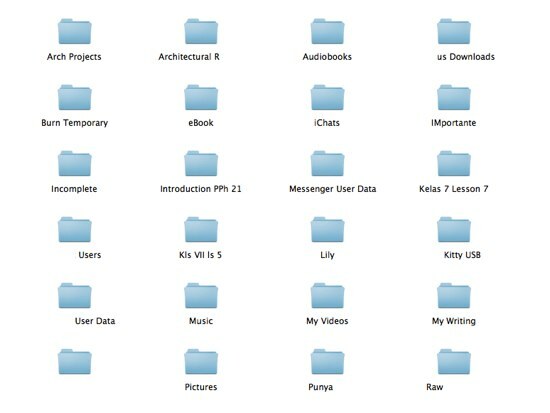
Nehovorím o zmene celej sady ikon Mac pre celý systém pomocou niektorých ikonových balíkov. Hovorím o zmene ikon pre jednotlivé položky pomocou vašej vlastnej prispôsobenej tvorby.
Existujú prinajmenšom dva spôsoby, ako to urobiť rýchlo a ľahko v systéme Mac, manuálne a automaticky. Prvý spôsob by sa mohol vykonať, ak už máte pripravené ikony Mac.
Získavanie ikon Mac
Vzhľadom na odlišný formát súborov nemôžete používať iba ikony systému Windows v počítačoch Mac a naopak. Ikony Mac sú v .icns formát, zatiaľ čo Windows ' ICO.
Zatiaľ čo veľké množstvo stránok s bezplatnými ikonami Mac na stiahnutie je len vyhľadávací nástroj, bezplatná webová služba na vytvorenie vlastných ikon Mac je zriedkavé plemeno. Jediný, čo som našiel, je iConvert. Táto služba vám pomôže previesť obrázky do ikon Mac. Táto služba je tiež schopná prevádzať obrázky na ikony a ikony na ikony pre iné platformy, ako sú Windows a Linux.
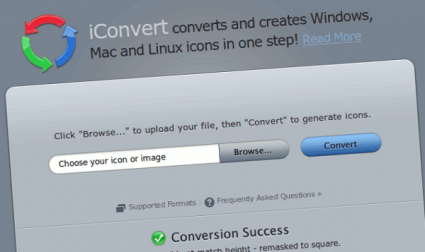
Túto službu teda môžeme použiť na konverziu a používanie ikon Linux a Windows v systéme Mac (ak by ste to niekedy potrebovali a chceli by ste urobiť :)) alebo na konverziu ikon Mac, ktoré sa majú použiť v týchto iných platformách.
Ak chcete používať iConvert, musíte si prezrieť a nahrať súbor s obrázkom alebo ikonou a kliknúť na „previesť“. Tak jednoduché. Po dokončení procesu prevodu sú ikony dostupné vo formátoch Mac, Windows a Linux a sú pripravené na stiahnutie.
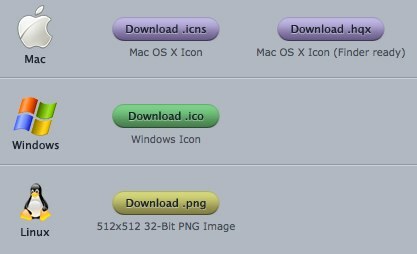
S ikonami pripravenými môžeme pokračovať v ďalšom kroku: nahradenie starých ikon novými.
Zmena ikon
Výmena ikon v systéme Mac je veľmi jednoduchá. Stačí si vybrať súbor alebo priečinok s ikonou, ktorú chcete zmeniť a stlačiť Príkaz + I (alebo Súbor -> Získať informácie ponuka), aby ste otvorili okno Informácie o súbore / priečinku.
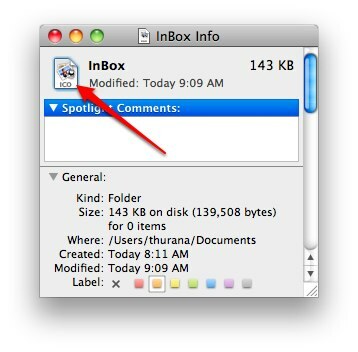
Potom novú ikonu presuňte a presuňte, aby ste nahradili obrázok ikony v ľavom hornom rohu informačného okna.
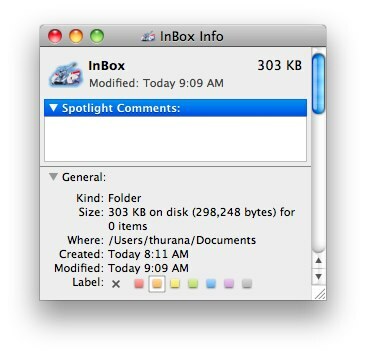
To je všetko.
A ako keby vyššie uvedený postup nebol dosť jednoduchý, druhá možnosť zmeny ikony je ešte jednoduchšia.
Automatická metóda
Všetky vyššie uvedené kroky je možné vykonať offline jednoduchším spôsobom pomocou malej nazývanej aplikácie img2icns. Aplikácia je k dispozícii v platenej a bezplatnej verzii - niektoré funkcie sú deaktivované. Bezplatná verzia je však viac ako dostatočná na každodenné použitie.
Jednoducho pretiahnite obrázok, ktorý chcete zmeniť, na ikonu img2icns a automaticky sa skonvertuje.
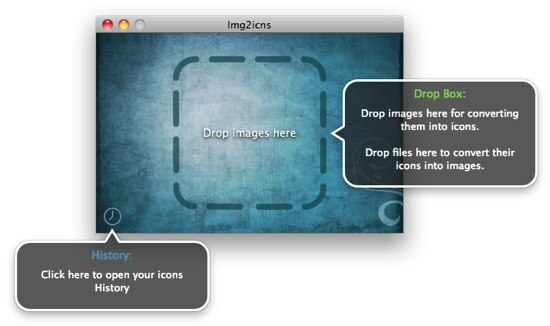
Ďalším krokom je ďalší drag and drop. Tentoraz je „obeťou“ súbor alebo priečinok, ktorý potrebuje facelift. Nová ikona sa pripojí bez problémov.
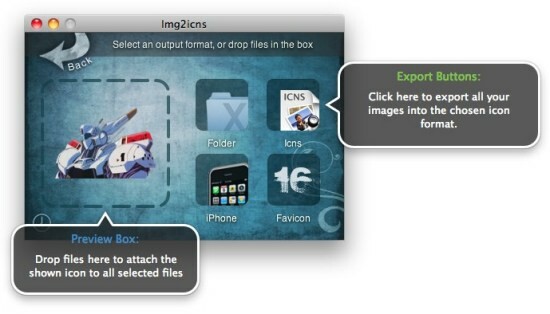
Prípadne môžete novú ikonu uložiť ako súbor .icns, ktorý sa použije neskôr.
Poznáte inú aplikáciu na vytváranie a zmenu ikon Mac? Zdieľajte pomocou komentárov nižšie!
Indonézsky spisovateľ, samozvaný hudobník a architekt na čiastočný úväzok; ktorý chce prostredníctvom svojho blogu SuperSubConscious urobiť svet lepším miestom po jednom príspevku.


